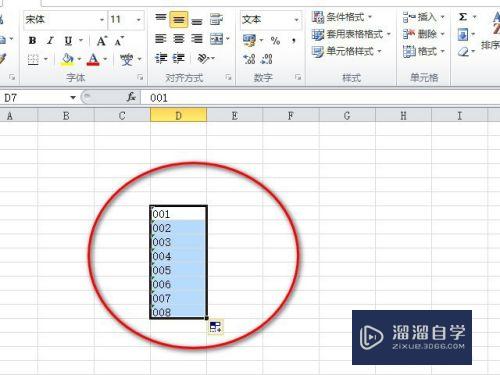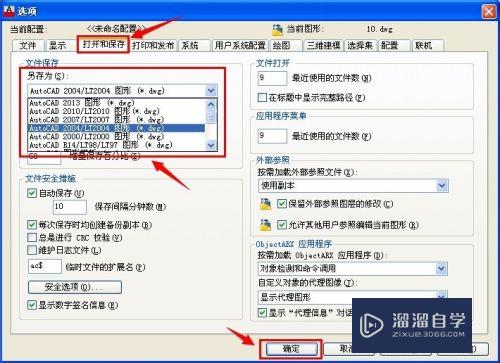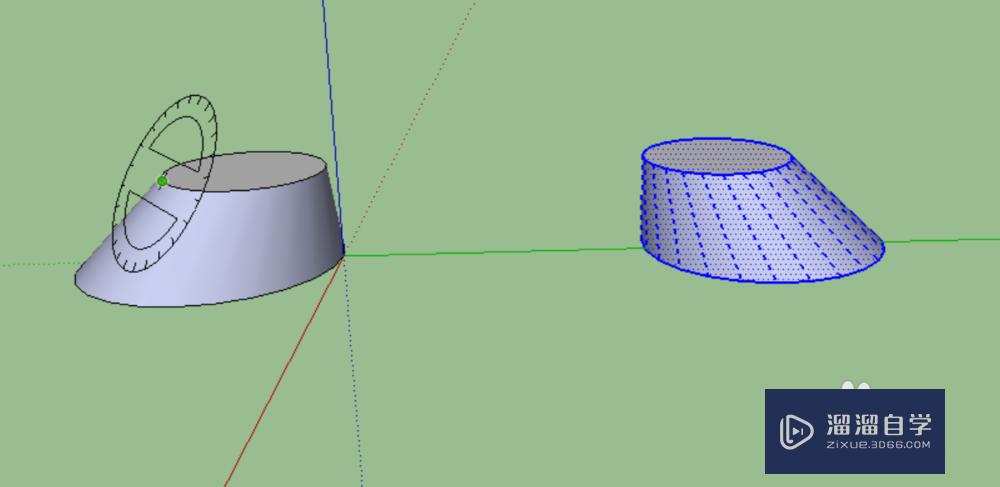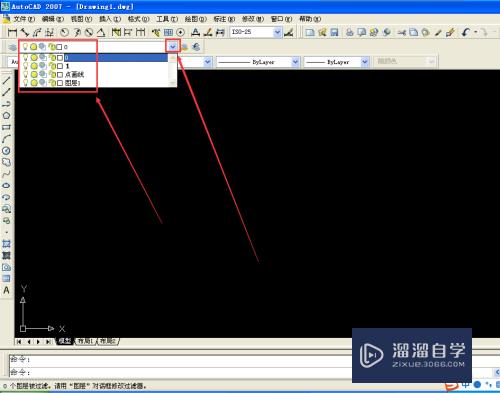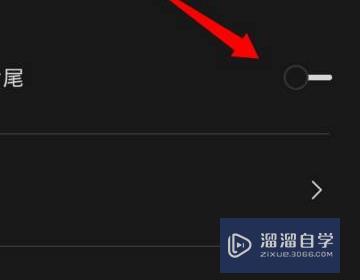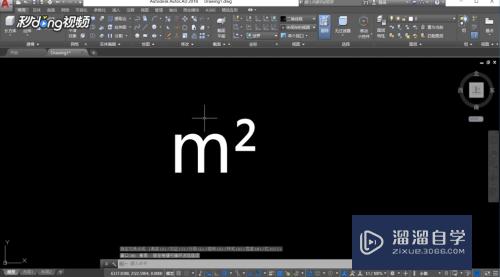CAD如何插入参照图片(cad怎么引入参照)优质
CAD是一款应用很广的作图软件。有时候绘图需要参照图。所以为了方便制图我们需要把图片插入进去。那么CAD如何插入参照图片呢?一些新手可能不知道。那么下面来告诉大家。
工具/软件
硬件型号:华硕(ASUS)S500
系统版本:Windows7
所需软件:CAD2012
方法/步骤
第1步
启动CAD软件

第2步
找到插入-光栅照片
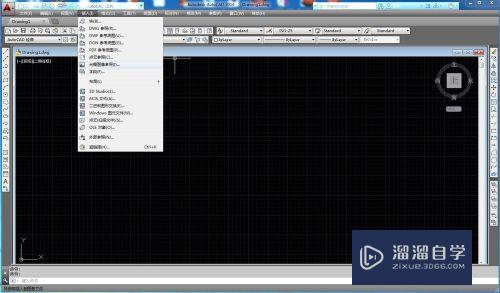
第3步
找到要插入的图片。点击打开
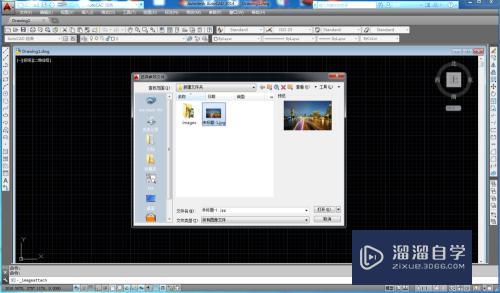
第4步
在对话框里面选择确定
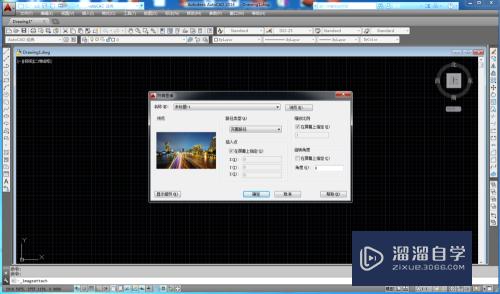
第5步
指定插入点和插入比例。按enter键。完成
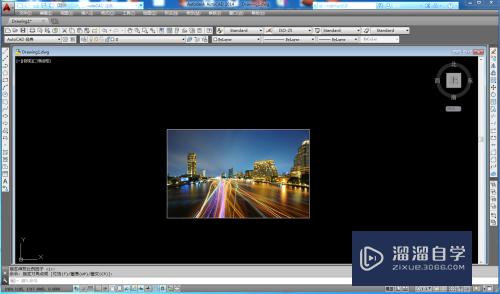
总结
1.启动软件。找到插入-光栅照片
2.找到要插入的图片。点击打开
3.在对话框里面选择确定
4.指定插入点和插入比例。按enter键。完成
以上关于“CAD如何插入参照图片(cad怎么引入参照)”的内容小渲今天就介绍到这里。希望这篇文章能够帮助到小伙伴们解决问题。如果觉得教程不详细的话。可以在本站搜索相关的教程学习哦!
更多精选教程文章推荐
以上是由资深渲染大师 小渲 整理编辑的,如果觉得对你有帮助,可以收藏或分享给身边的人
本文标题:CAD如何插入参照图片(cad怎么引入参照)
本文地址:http://www.hszkedu.com/64354.html ,转载请注明来源:云渲染教程网
友情提示:本站内容均为网友发布,并不代表本站立场,如果本站的信息无意侵犯了您的版权,请联系我们及时处理,分享目的仅供大家学习与参考,不代表云渲染农场的立场!
本文地址:http://www.hszkedu.com/64354.html ,转载请注明来源:云渲染教程网
友情提示:本站内容均为网友发布,并不代表本站立场,如果本站的信息无意侵犯了您的版权,请联系我们及时处理,分享目的仅供大家学习与参考,不代表云渲染农场的立场!